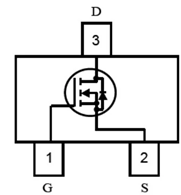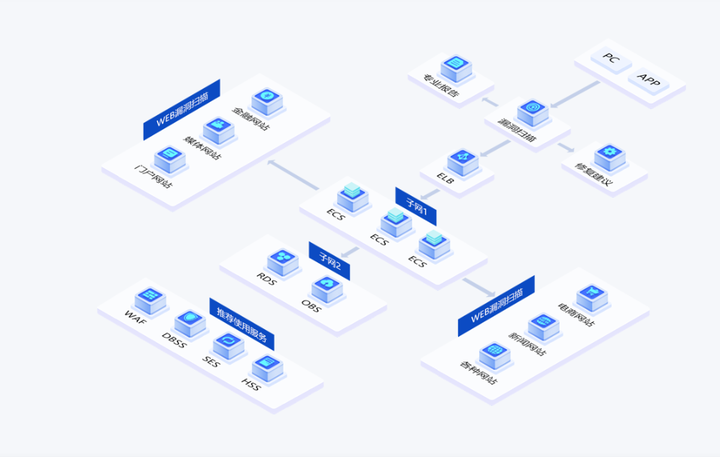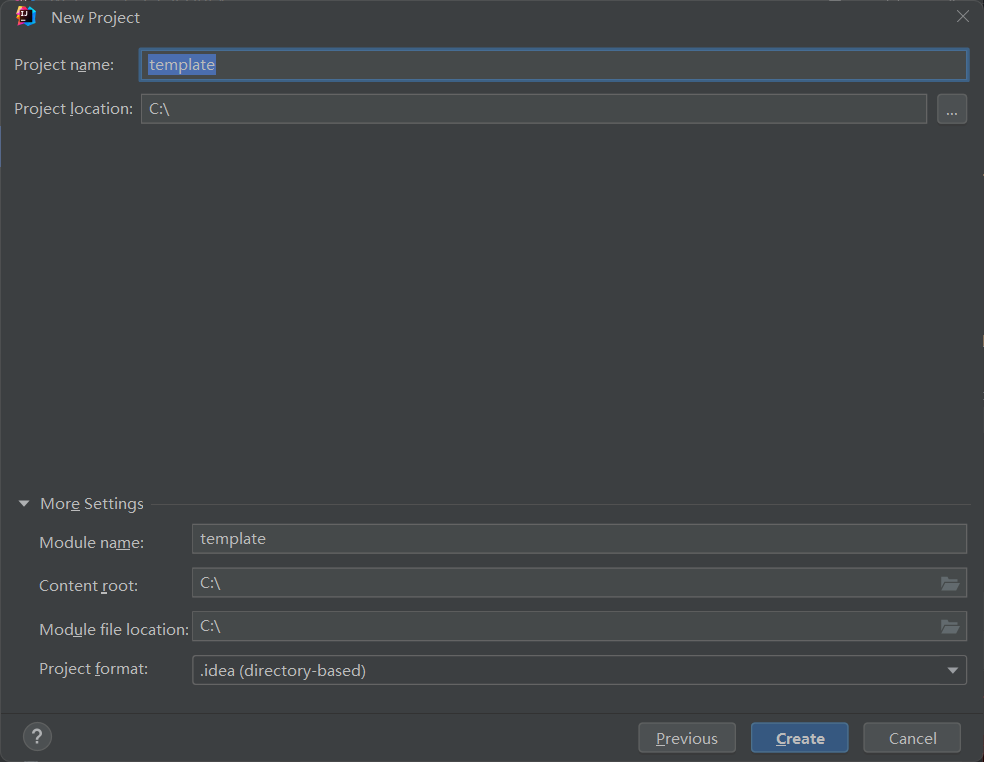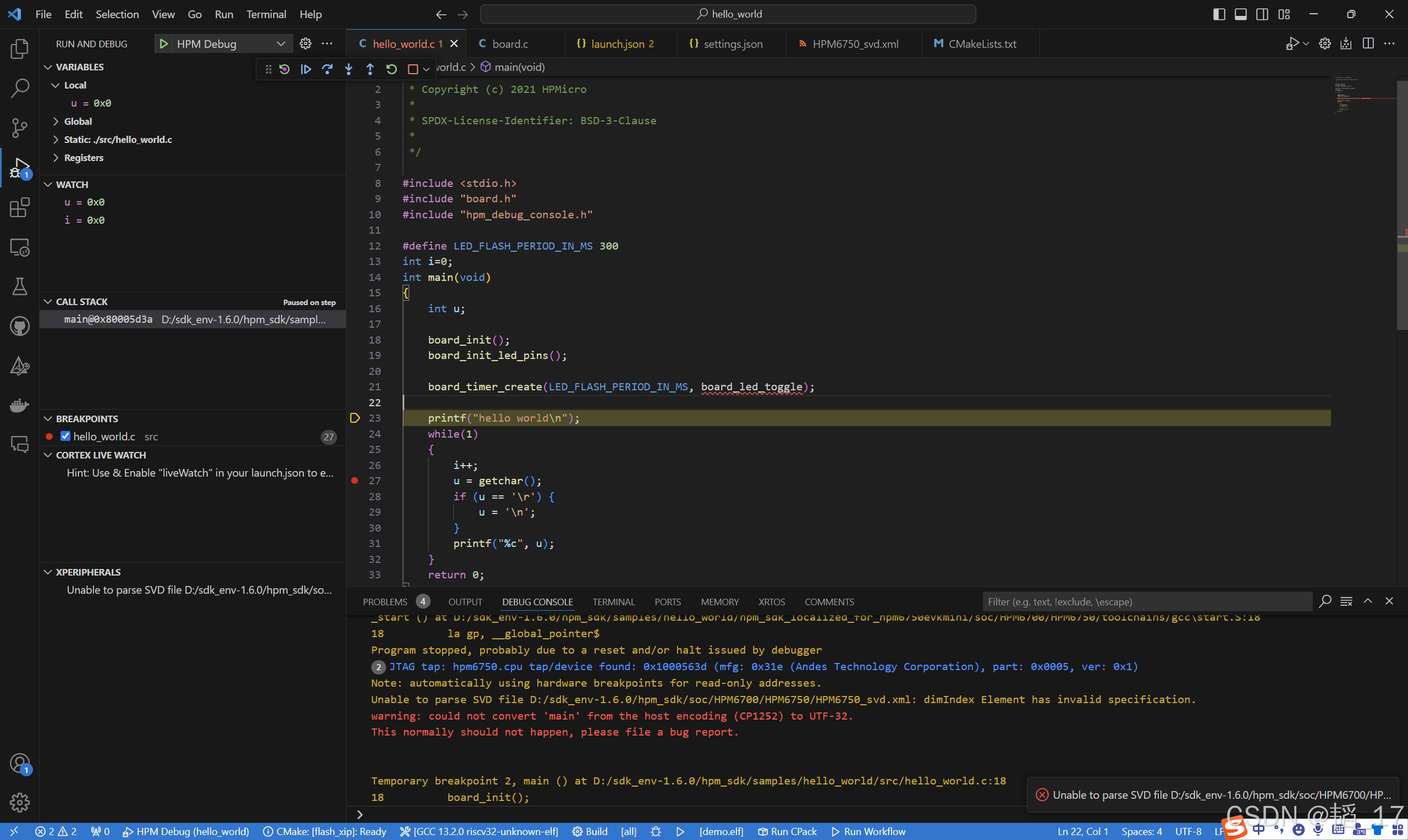Vue - 详细介绍vue-qr在线生成二维码组件(Vue2 & Vue3)
在对于二维码生成中有许多组件,下面介绍关于自定义比较高的vue-qr组件,能自定义设置背景颜色、背景图片、背景Gif图、实点和空白区的颜色、中心Logo的图片和边距。
一、安装
npm install vue-qr --save
二、组件内引用VueQr
# Vue2
import VueQr from "vue-qr";
export default {components: {VueQr},
};# Vue3
import vueQr from 'vue-qr/src/packages/vue-qr.vue'
三、如何使用
1.创建简易二维码:

<template><vue-qrtext="https://www.baidu.com/":size="200"></vue-qr>
</template>
2.修改实点颜色(colorDark)和空白区颜色(colorLight):
注意:空白区颜色如果高于实点颜色,则实点颜色和空白区颜色互换!

<template><vue-qrcolorDark="#EE6779" colorLight="#F5E1D9" text="https://www.baidu.com/":size="200"></vue-qr>
</template>
3.添加背景图片:
注意:出现实点挡住背景无法显示完全,可通过调整dotScale大小和correctLevel来让背景图显示完全!

<template><vue-qr :size="200" :bgSrc="image" :correctLevel="2" :dotScale="0.5" text="https://blog.csdn.net/miaomiaowins"></vue-qr>
</template># Vue2
<script>
import VueQr from "vue-qr";
export default {data() {return {image: require("../assets/bg.jpg"),};},components: {VueQr,},
};
</script># Vue3
<script setup>
import vueQr from 'vue-qr/src/packages/vue-qr.vue'
const image = new URL('./assets/bg.jpg', import.meta.url).href
</script>4.添加GIF背景图片:
注意:添加Gif背景会影响性能,导致图片生成时间增加

<template><vue-qr :size="200" :gifBgSrc="gifImage" :correctLevel="2" :dotScale="0.5" text="https://blog.csdn.net/miaomiaowins"></vue-qr>
</template># Vue2
<script>
import VueQr from "vue-qr";
export default {data() {return {gifImage: require("../assets/bg.gif"),};},components: {VueQr,},
};
</script># Vue3
<script setup>
import vueQr from 'vue-qr/src/packages/vue-qr.vue'
const gifImage= new URL('./assets/bg.gif', import.meta.url).href
</script>5.放置中心Logo图标:

<template><vue-qr :bgSrc="image":dotScale="0.5":correctLevel="2"text="Hello world!":logoSrc="logoSrc":size="200"></vue-qr>
</template># Vue2
<script>
import VueQr from "vue-qr";
export default {data() {return {image: require("../assets/bg.jpg"),logoSrc: require("../assets/logo_1.png"),};},components: {VueQr,},
};
</script># Vue3
<script setup>
import vueQr from 'vue-qr/src/packages/vue-qr.vue'
const image = new URL('./assets/bg.jpg', import.meta.url).href
const logoSrc = new URL('./assets/logo_1.png', import.meta.url).href
</script>四、属性介绍
| 名称 | 说明 |
|---|---|
| text | 编码的内容 |
| correctLevel | Correct Level 0-3 容错级别 0-3 |
| size | 二维码尺寸, 长宽一致, 包含外边距 |
| margin | 二维码图像的外边距, 默认 20px |
| colorDark | 实点的颜色 |
| colorLight | 空白区的颜色 |
| components | 阅读 ComponentOptions 了解更多信息。 |
| bgSrc | 欲嵌入的背景图地址 |
| gifBgSrc | 欲嵌入的背景图 gif 地址,设置后普通的背景图将失效。设置此选项会影响性能 |
| backgroundColor | 背景色 |
| backgroundDimming | 叠加在背景图上的颜色, 在解码有难度的时有一定帮助 |
| logoSrc | 嵌入至二维码中心的 LOGO 地址 |
| logoScale | 用于计算 LOGO 大小的值, 过大将导致解码失败, LOGO 尺寸计算公式 logoScale*(size-2*margin), 默认 0.2 |
| logoMargin | LOGO 标识周围的空白边框, 默认为0 |
| logoBackgroundColor | 背景色,需要设置 logo margin(经过测试证明无效) |
| logoCornerRadius | LOGO 标识及其边框的圆角半径, 默认为0 |
| whiteMargin | 若设为 true, 背景图外将绘制白色边框 |
| dotScale | 数据区域点缩小比例 (0 < scale < 1.0),默认为1 |
| autoColor | 背景图的主要颜色将作为实点的颜色, 即 colorDark,默认 true |
| binarize | 图像将被二值化处理, 未指定阈值则使用默认值 |
| binarizeThreshold | 二值化处理的阈值(0 < threshold < 255) ,默认值128 |
| callback | 生成的二维码 Data URI 可以在回调中取得,第一个参数为二维码 data URL, 第二个参数为 props 传过来的 qid(因为二维码生成是异步的,所以加个 id 用于排序) |
| bindElement | 指定是否需要自动将生成的二维码绑定到HTML上, 默认是true |
callback方法:
<vue-qr text="Hello world!" :callback="test" qid="testid"></vue-qr>
export default {methods:{test(dataUrl,id){console.log(dataUrl, id)}}
}
以上是对vue-qr组件的详细介绍,针对于设置中心点logo背景颜色失效的问题,猜测应该是组件版本问题,对于高自定义的在线生成二维码组件有兴趣的小伙伴们,可以尝试一下,对于需要用到动态二维码生成扫描的项目是有一些帮助的!
参考链接:
Awesome-qr.js:Awesome-qr.js
vue-qr:vue-qr项目地址